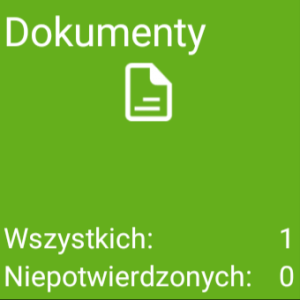
Kafel [Dokumenty] umożliwia wyświetlenie, filtrowanie i dodawanie wszystkich dokumentów zgromadzonych w bazie mobilnej.
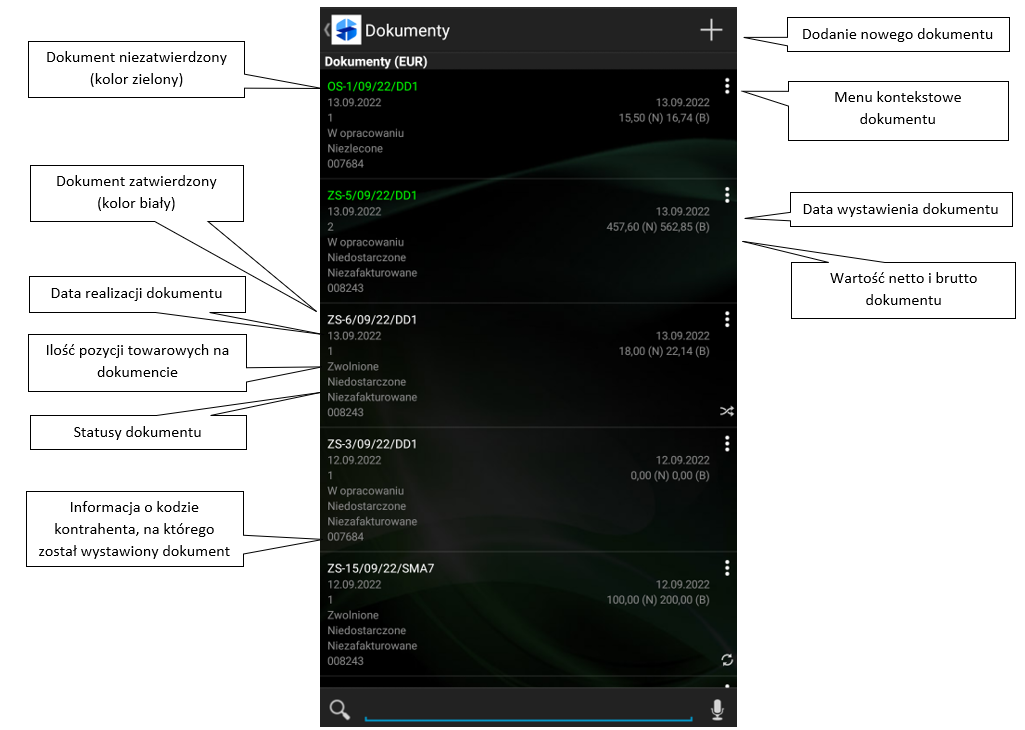
Menu kontekstowe dokumentu
Standardowym gestem otwierającym menu kontekstowe rekordu jest dłuższe przytrzymanie palca na danej pozycji. Dodatkowo w miejscach, gdzie takie menu kontekstowe jest dostępne znajduje się przycisk: ![]() , który również umożliwia jego otwarcie. Opcje w menu kontekstowe mogą się różnić w zależności od statusu dokumentu i jego synchronizacji:
, który również umożliwia jego otwarcie. Opcje w menu kontekstowe mogą się różnić w zależności od statusu dokumentu i jego synchronizacji:
- Dokument niezatwierdzony – dostępne opcje:
- [Edytuj] – edycja dokumentu, otwarcie okna umożlwiającego naniesienie dodatkowych zmian i zatwierdzenie,
- [Podgląd] – podgląd dokumentu.
- [Usuń] – usunięcie dokumentu będącego w buforze.
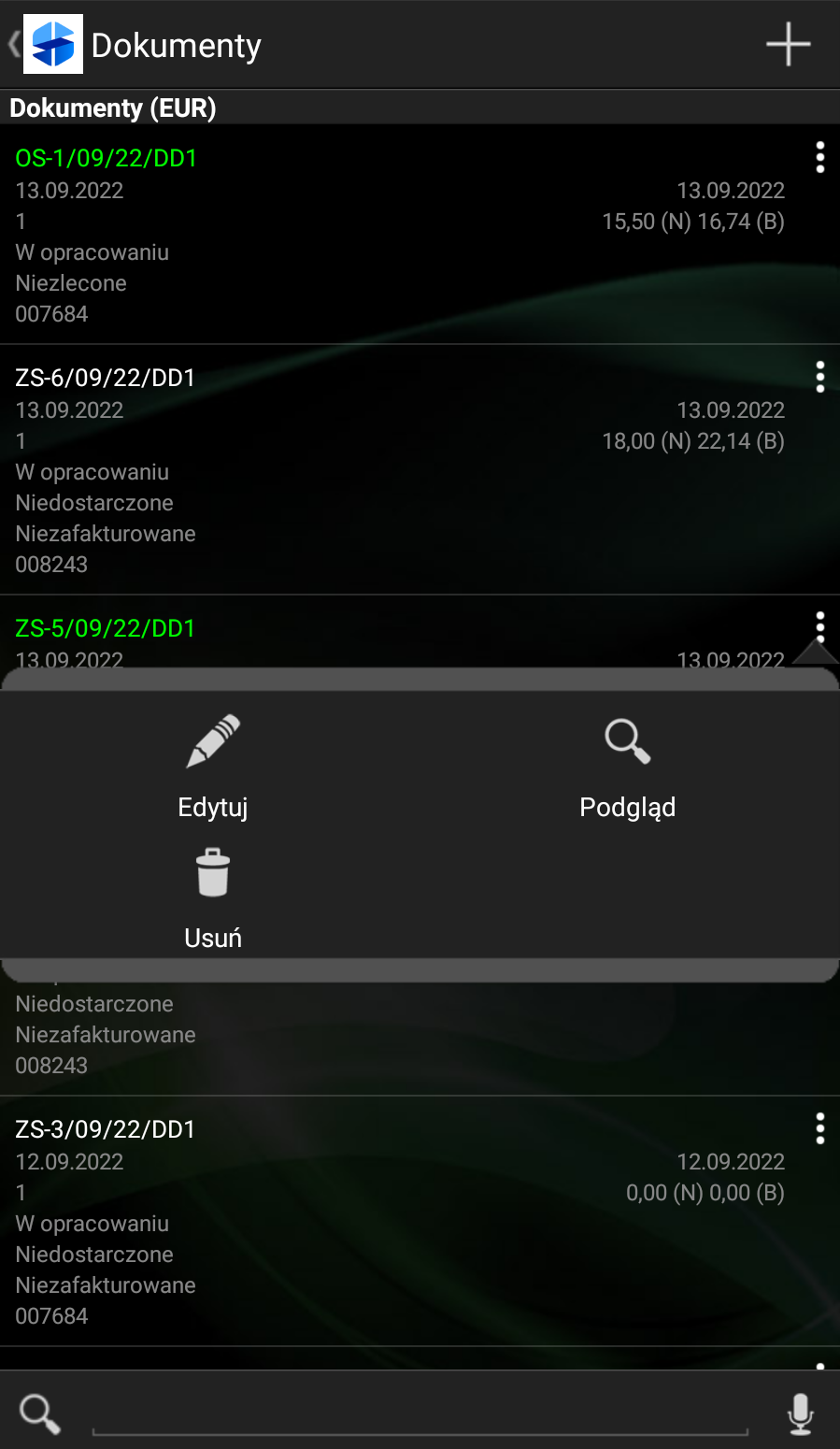
- Dokument zatwierdzony, ale niewysłany do systemu ERP – dostępne opcje:
- [Edytuj] – edycja dokumentu, otwarcie okna umożliwiającego cofnięcie zatwierdzenia dokumentu i przejście do jego edycji,
- [Podgląd] – podgląd dokumentu.
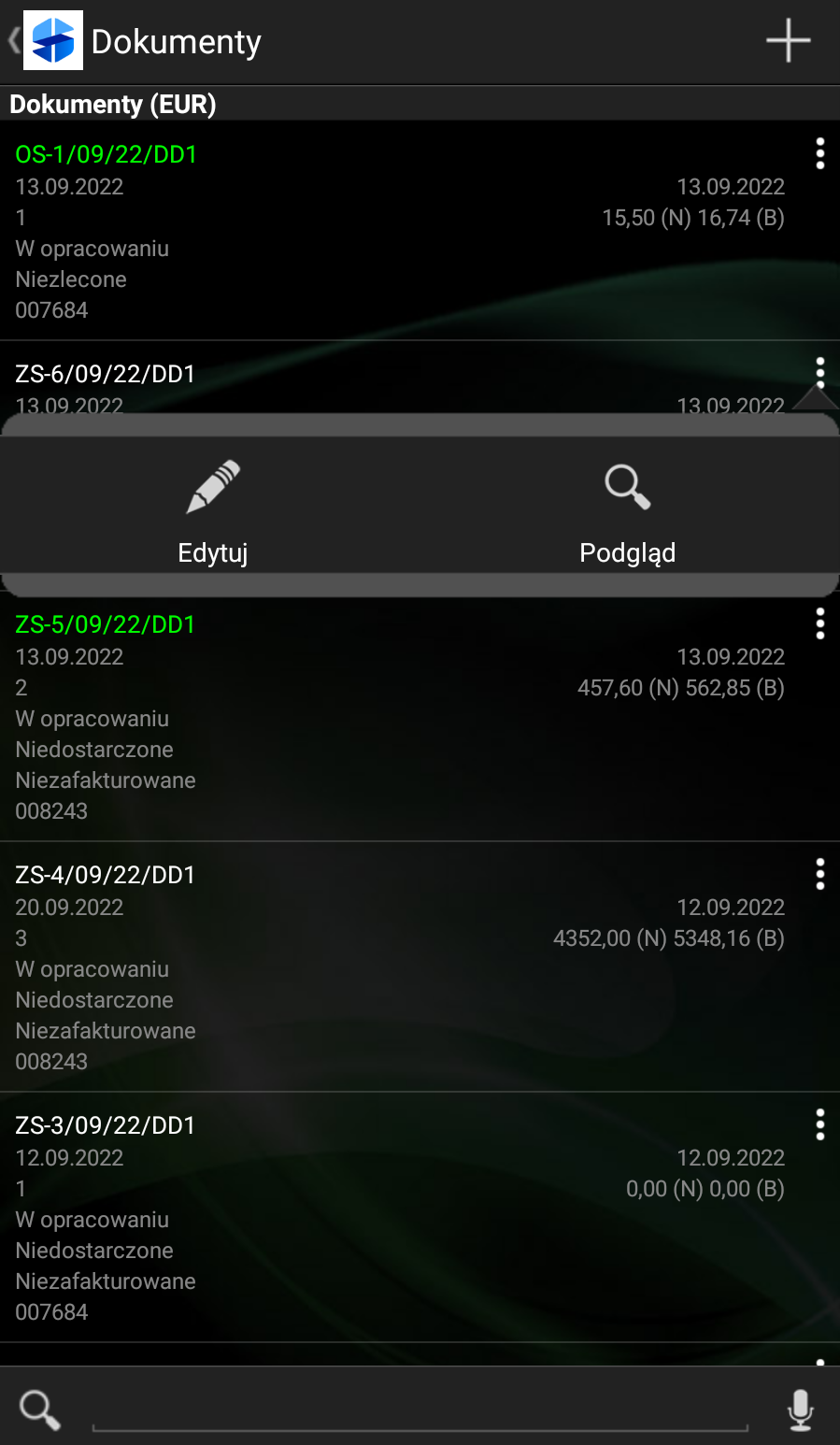
- Dokument zatwierdzony, wysłany do systemu ERP lub dokument pobrany z centrali – dostępne opcje:
- [Podgląd] – podgląd dokumentu został opisany TUTAJ.
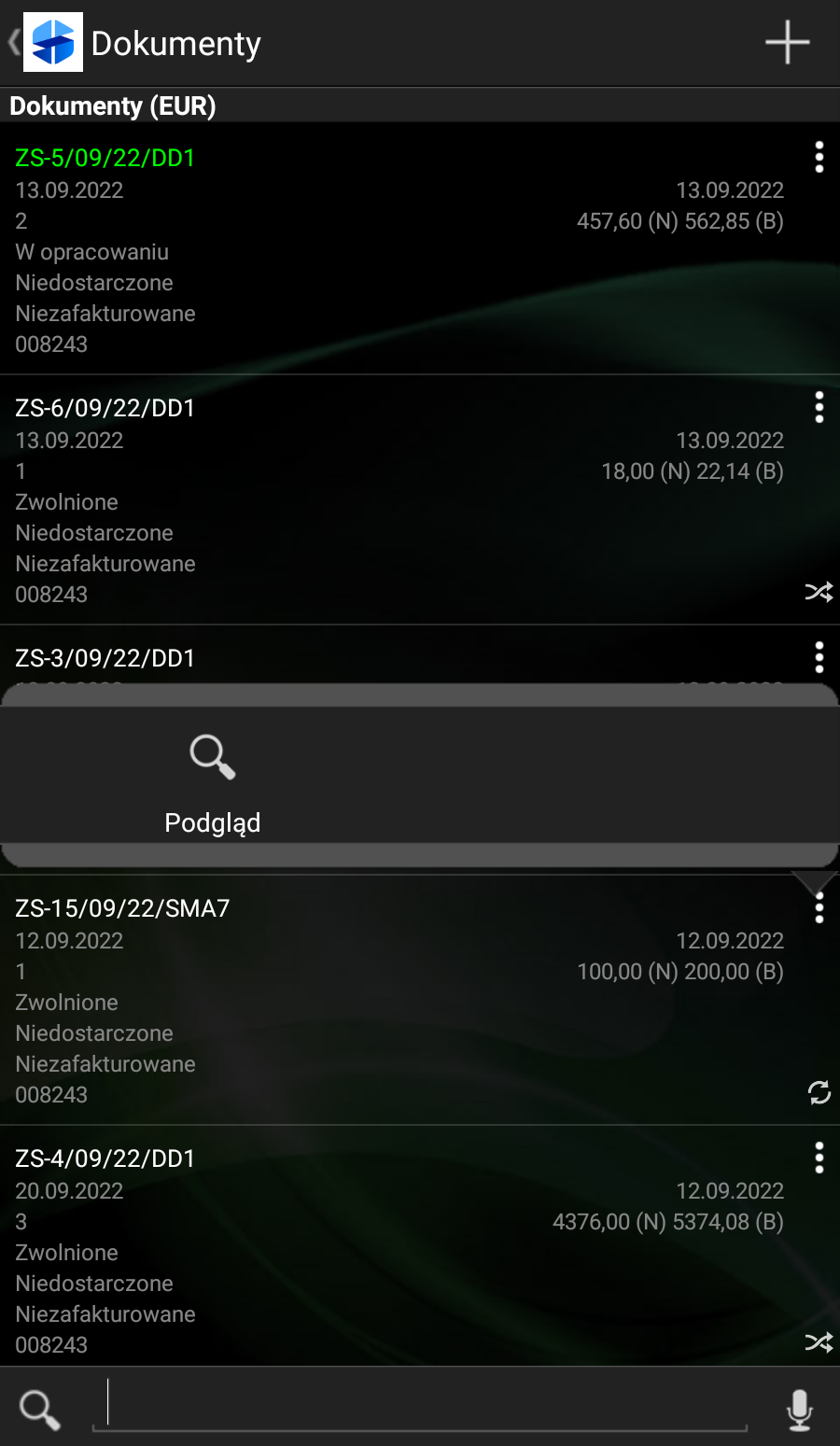
Pobrane dokumenty na liście dokumentów w kaflu Dokumenty oraz na liście dokumentów z poziomu karty kontrahenta oznaczone są dodatkową ikoną ![]() .
.
Ikoną ![]() oznaczone są dokumenty, które:
oznaczone są dokumenty, które:
- Zostały pobrane do Comarch Mobile, ale były wystawione w systemie CEE
- Zostały pobrane do Comarch Mobile, ale były wystawione przez innego użytkownika w Comarch Mobile
- Zostały pobrane do Comarch Mobile, ale były wystawione w MOS i zsynchronizowane do systemu CEE
Dokumenty, które zostały wystawione w Comarch Mobile, a następnie wyeksportowane z systemu CEE z powrotem na mechanizm pośredniczący oznaczone są ikoną .
Ikoną ![]() oznaczone są dokumenty, które:
oznaczone są dokumenty, które:
- Zostały wystawione w Comarch Mobile, wyeksportowane do systemu CEE, gdzie nadany został im odpowiedni status. Następnie zostały wyeksportowane z systemu CEE na mechanizm pośredniczący i zaimportowane do Comarch Mobile.
- Zostały wystawione w Comarch Mobile, wyeksportowane do systemu CEE, gdzie na dokumencie zostały dokonane zmiany np. dodano nową pozycję towarową lub zmieniono magazyn. Następnie zostały wyeksportowane z systemu CEE na mechanizm pośredniczący i zaimportowane do Comarch Mobile.
Z poziomu listy dokumentów istnieje możliwość filtrowania dokumentów.
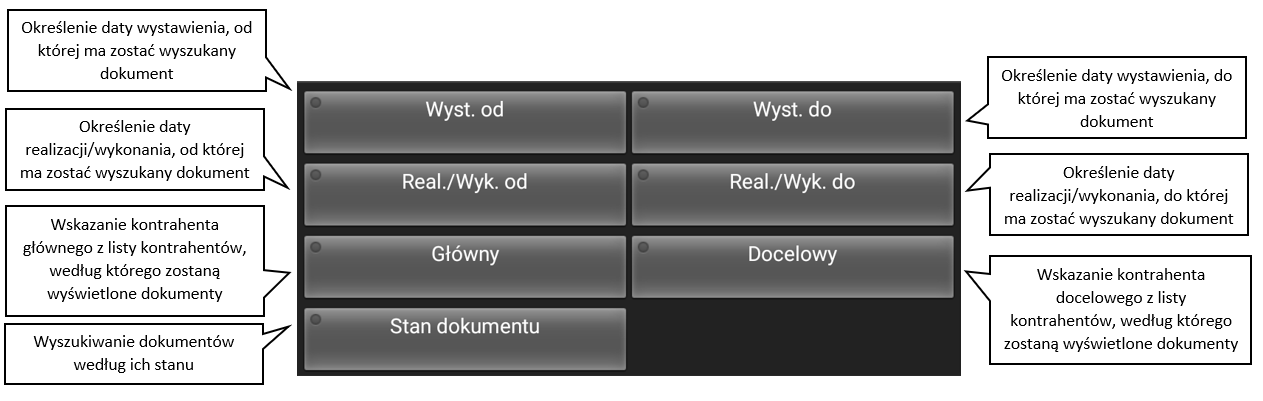
Filtr [Stan dokumentu] umożliwia zawężenie listy dokumentów:
- Wszystkie – wyświetlenie wszystkich dokumentów
- Potwierdzone – wyświetlenie dokumentów, które są potwierdzone
- Niepotwierdzone – wyświetlenie dokumentów, które nie są potwierdzone
- Oczekuje na synchronizację – wyświetlenie dokumentów, które oczekują na synchronizację
- Wystawione w centrali – wyświetlenie dokumentów, które zostały pobrane z centrali
- Wystawione przeze mnie – wyświetlenie dokumentów, które zostały wystawione w aplikacji mobilnej przez zalogowanego operatora
W oknie [Dokumenty] istnieje również możliwość szybkiego dostępu do rejestracji określonych typów dokumentów. Wcześniej jednak należy określić, jakie typy dokumentów mają być widoczne w tym oknie dla operatora. W tym celu kaflu [Ustawienia] w sekcji: [Parametry dokumentów] należy zaznaczyć opcję: [Używaj szybkiego wybierania] i wybrać typy dokumentów, które mają być dostępne dla Użytkownika w tym oknie.
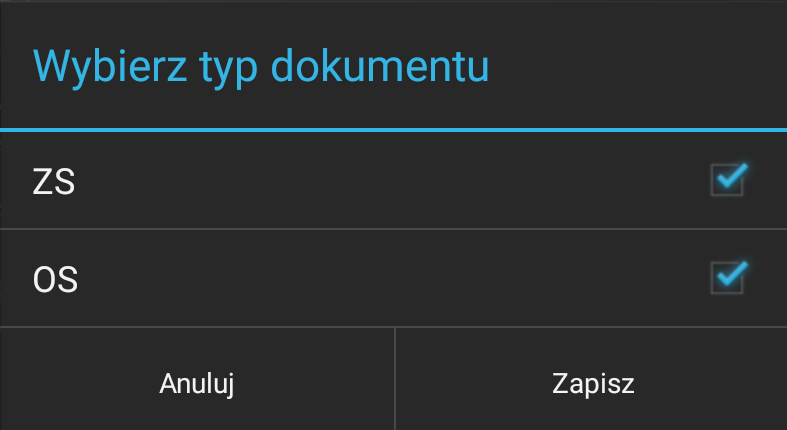
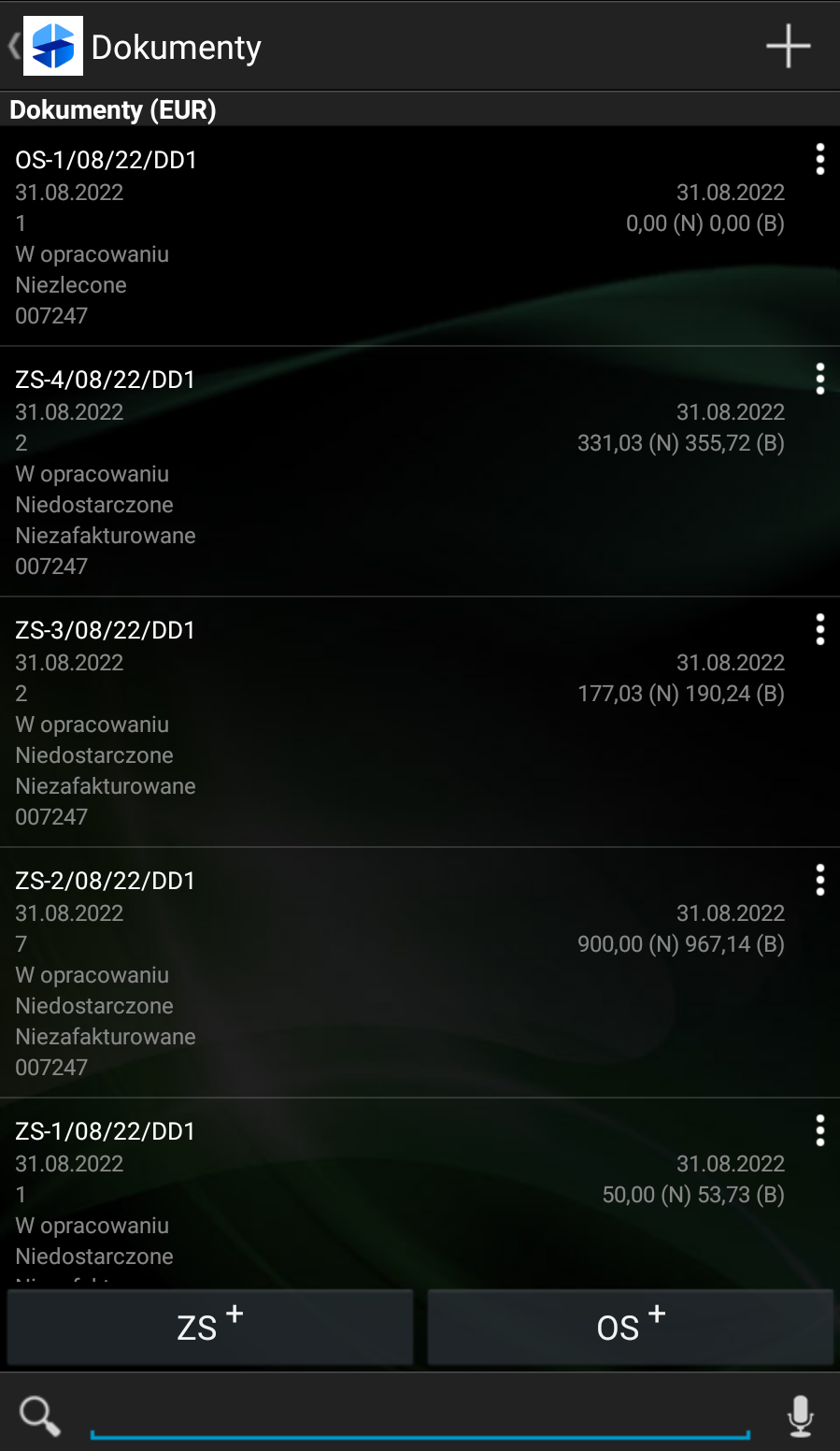
Z poziomu aplikacji Comarch Mobile Sprzedaż istnieje możliwość zarejestrowania dokumentów:
Zamówienia Sprzedaży,
- Oferty Sprzedaży.



